深入了解苹果iOS12新功能:语音备忘录使用教程(2)
iOS上的很多原生App都受到忽视,语音备忘录也是其中之一。这次,苹果希望用App上的改动来告诉用户:“用原生的,就够了。”苹果的原生语音备忘录看起来很简单,iOS 12对其...
◆ 录音替换
语音备忘录藏住了部分功能,就在录音按键的黑色卡片页里,当开始录音后,点击黑色窗口顶部小横条,这个占半屏的页面将往上展开,调出完整的录音界面。
在这里,除了能看到录音键,你还能看到更多内容。包括当前录音时长、波形图、时间轴、修建按钮(右上角)。
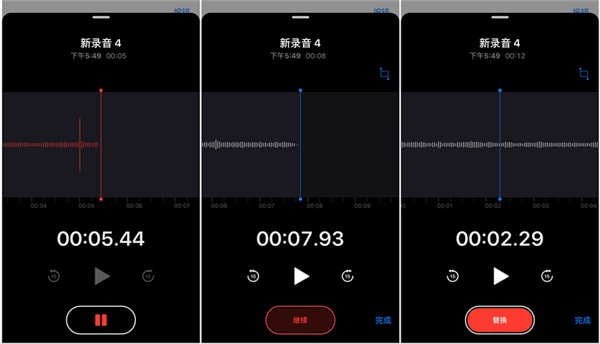
最醒目的是下方红色的椭圆按钮,当你正常录音时,显示的是“暂停”。
当处于“暂停”状态时并且时间轴游标在录音最末端,显示的是“继续”,点击继续,则从当前时间继续录音。
而当你将时间轴拖到音频的中间或者开头,它显示的是“替换”。这时候,你可以进行录音,覆盖掉上一次的音频。注意,音频替换属于不可逆操作。
◆ 录音剪辑
如果你需要对某个录音文件进行剪辑,在原生应用里也可以直接上“剪子”。
首先在录音文件列表(主界面)选择需要剪辑的文件。
点击左边的“…”(更多选项)菜单,进入编辑录音即可。
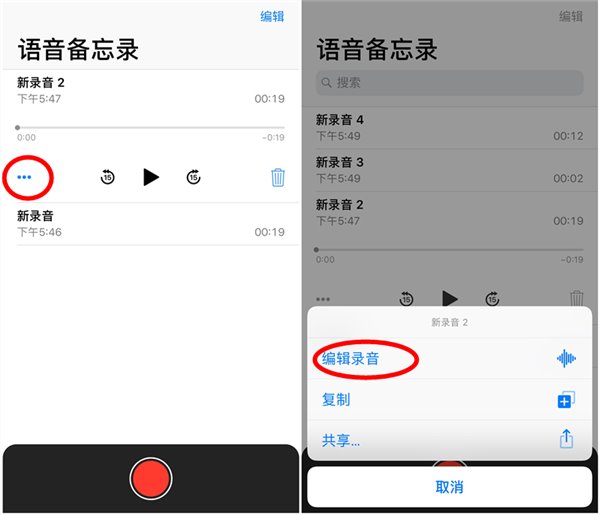
编辑界面展示整个录音的波形,就想在iOS中编辑视频一样,波形上出现黄色括号,箭头朝外指向。
按住黄括号边缘拉动到需要编辑的音频部分,可以整段移动,也可以调整首尾。
此时界面上出现“修剪”和“删除”两个选项。注意两个按钮作用不同。
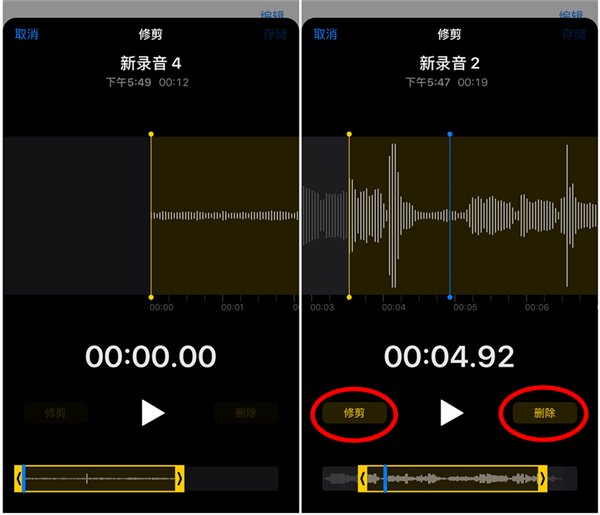
修建将剪掉所选(黄色括号内)音频以外的所有内容。
删除则剪掉的是所选(黄色括号内)音频内容。
完成剪辑,按下右上角“储存”即可。
- 苹果iOS 12原生相册使用教程 苹果iOS 12原生相册怎么
- 外媒实测苹果iPhone XS“美颜门”:原因并非降噪
- 苹果发布 watchOS 5.0.1系统更新 修复健身记录圆环问
- 苹果iPhone X和iPhone XR区别对比 iPhone Xs和iPhone
- 最高降千元!苹果iPhone XS/XS Max供货充足销量不及预期
- iOS12蜂窝移动网络更新失败怎么办 iPhone7无服务怎么
- iOS12系统内存占用高解决办法 如何清理iPhone内存存储
- 苹果iPhone XS MAX成本与利润分析 iPhone XS MAX成本
- 苹果iPhone XS/XS MAX支持5G吗? iPhone XS支持5G网络吗
- 或将是苹果最后一部指纹识别手机:你的iPhone 8还能坚持
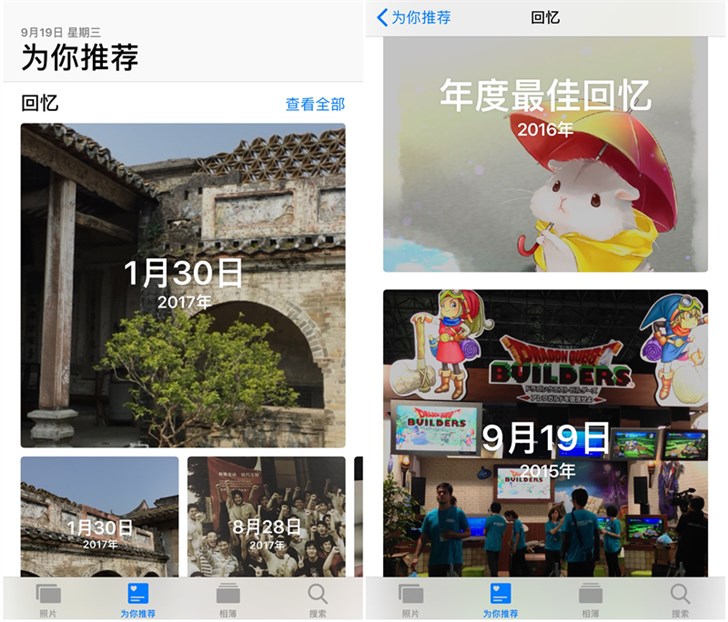
苹果iOS 12原生相册使用教程 苹果iOS 12原生相册怎么用?
iOS 12更新后的相册结合了苹果的机器学习技术,可通过地点、人物、时间等条件来提供智能的搜索建议,还增加了「为你推荐」功能,向用户推荐值得分享的照片,并提供照片后期处理建议...

外媒实测苹果iPhone XS“美颜门”:原因并非降噪
苹果全新iPhoneXS和XS Max的用户声称使用新款iPhone拍摄的自拍照让他们的皮肤看起来比以前的iPhone更加平滑。YouTube频道Unbox Therapy的Lewis Hilsenteger也指出了这一点,...
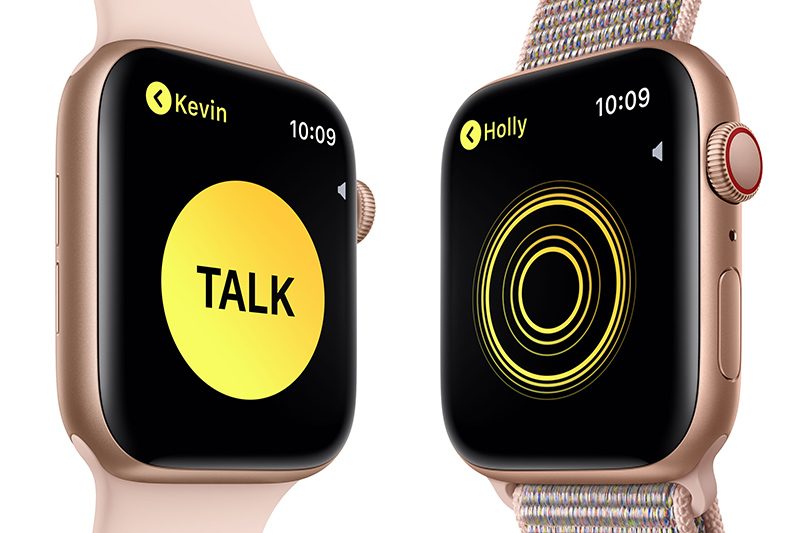
苹果发布 watchOS 5.0.1系统更新 修复健身记录圆环问题
如约而至,苹果今晨正式发布 watchOS 5.0.1 系统更新,距离 watchOS 5 发布仅仅过去了 10 天。watchOS 5.0.1 更新属于小幅更新,主要修复自 watchOS 5 发布以来所发现的各种 Bug...

苹果iPhone X和iPhone XR区别对比 iPhone Xs和iPhone X哪个好?
对于iPhone XR的售价更是让大家想到了iPhone X,两款手机价格差距其实没有多大差距,目前iPhone XR会在下月上市,很多小伙伴究竟iPhone XR和X买哪个好?接下来小编为大家带来了iPhone X和iPhone XR区别对比,通过对比来看看iPhone Xs和X哪个好。...

最高降千元!苹果iPhone XS/XS Max供货充足销量不及预期
不可否认,今年苹果已经上架的两款新iPhone都极具卖点,比如iPhone XS Max的屏幕更大了,达到了6.5英寸,这对于喜欢大屏用户来说,绝对是个很诱人的升级。而最大的槽点,或者说最大的升...
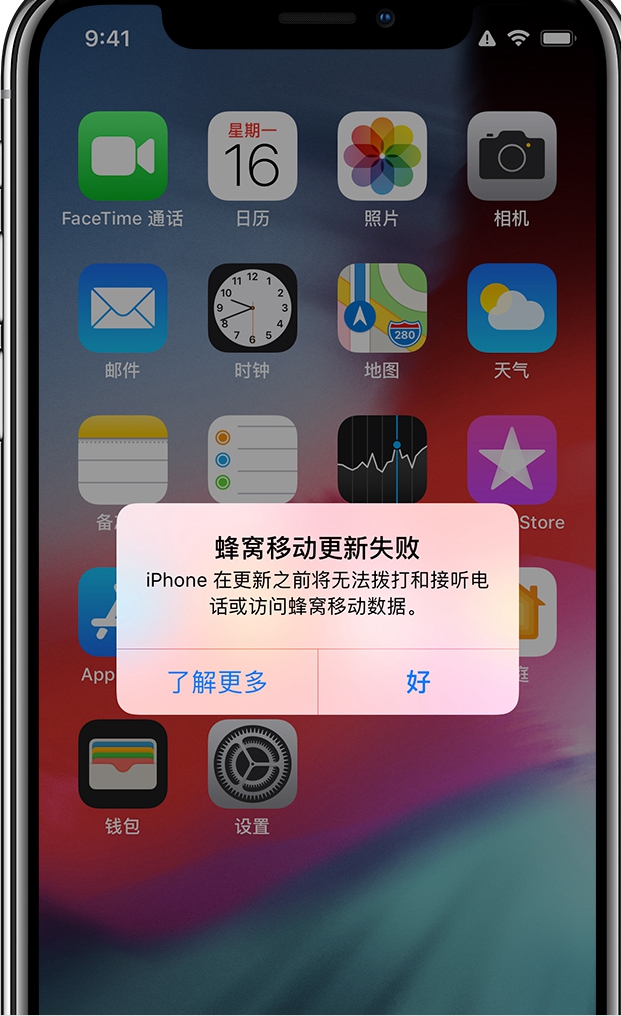
iOS12蜂窝移动网络更新失败怎么办 iPhone7无服务怎么回事?
iOS12升级之后确实给老款设备性能提升不少,很多用户表示升级iOS12之后流畅度大大提升。但也有部分用户在升级iOS12正式版系统指之后表示遇到这样或那样的问题。如升级至iOS12...

iOS12系统内存占用高解决办法 如何清理iPhone内存存储空间?
最近苹果iPhone升级至iOS12系统之后,表示系统内存占用非常高,苹果iPhone主要是因为我们基本上每次升级都是通过OTA升级,加上长时间累计使用留下来的不断扩大导致的,如果手机下载...

苹果iPhone XS MAX成本与利润分析 iPhone XS MAX成本多少?
今年新一代iPhone XS MAX售价更是过万,成为苹果史上最贵的一款手机。那么,iPhone XS MAX成本多少呢?不少吃瓜群众,对苹果XS MAX成本与利润颇为感兴趣,目前也有业内人士对其进行了...

苹果iPhone XS/XS MAX支持5G吗? iPhone XS支持5G网络吗?
苹果新一代的iPhone XS和XS MAX支持5G网络吗?随着华为、三星、小米、OPPO等巨头都在加紧部署5G手机,加之5G网络即将于在明年开启商用,不少果粉也正期待着苹果手机也能支持5G网...

或将是苹果最后一部指纹识别手机:你的iPhone 8还能坚持多久?
虽然苹果自从iPhone X开始就完全抛弃了指纹识别,而改用全新3D结构光人脸识别技术,虽然很多人对于将自己的脸作为密码这件事表示很接受,接受程度甚至超过了指纹识别;可还是有很多...

